Empower에서 Just in Time (JIT) 필터를 생성하고 사용하는 방법 - WKB95313
목적 또는 목표
Just in Time 검색 필터를 생성합니다. JIT 검색 필터는 변수 검색 기준을 입력하라는 메시지를 표시하여 표시되는 정보 유형을 사용자 정의합니다. 변수 검색 기준은 일반적으로 매일 또는 실행마다 변경됩니다(예: 로트 번호). JIT 검색 필터에서 서로 다른 Just in Time 변수 검색 기준을 최대 3개까지 생성할 수 있습니다.
JIT 검색 필터의 이점은 하나의 필터가 많은 정적 검색 필터를 대체할 수 있다는 것입니다.
환경
- Empower
절차
1단계
이 프로젝트 예제에는 다양한 샘플이 있습니다. 샘플을 검색하기 위해 검색 필터를 생성합니다.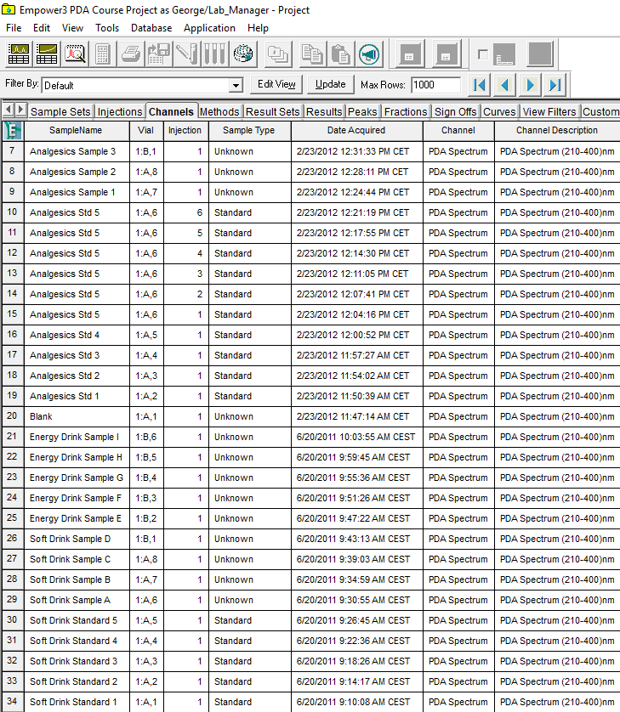
2단계
뒤에 오는 내용에 관계없이 "Soft Drink" 이름으로 시작하는 샘플에 대한 정적 검색 필터를 생성합니다. 9개의 샘플이 "Soft Drink"로 시작하여 표시됩니다.
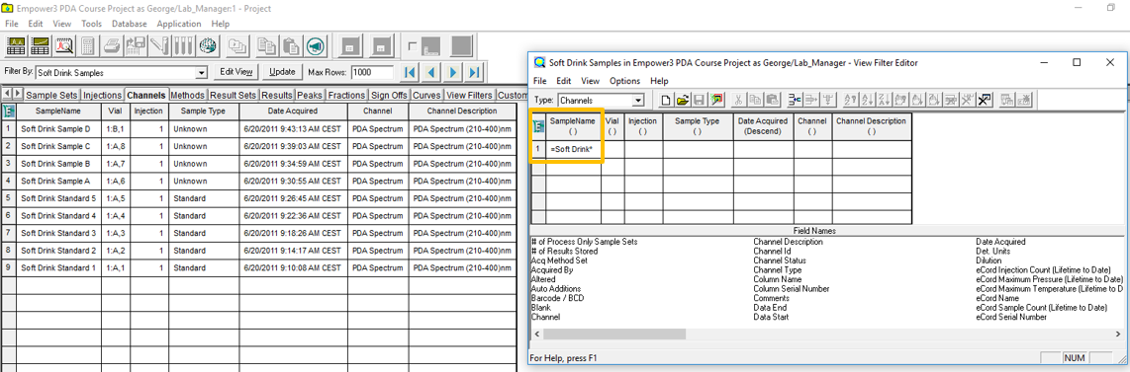
3단계
이 이름을 가진 unknown 성분인 샘플을 찾도록 검색 필터를 수정하여 표준물질을 제거합니다. 4개의 샘플이 두 조건을 모두 충족하며 표시됩니다.
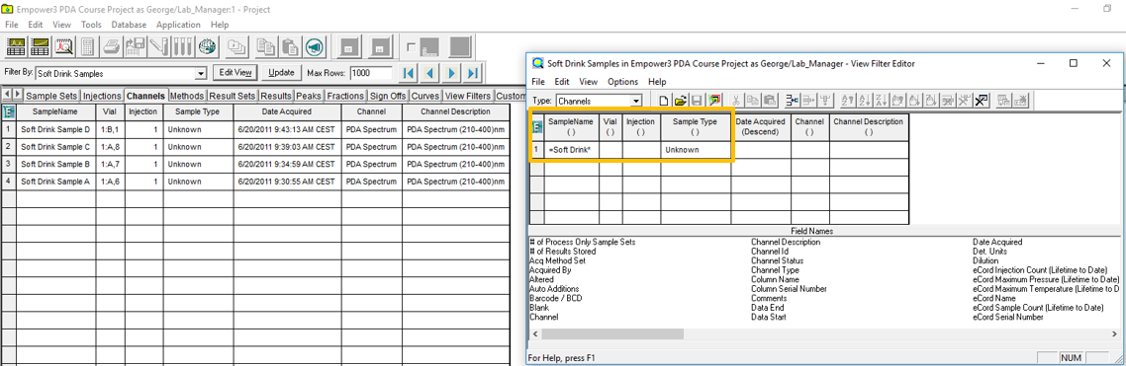
4단계
변수인 필드에 "=#"을 입력하여 JIT 검색 필터를 생성합니다.
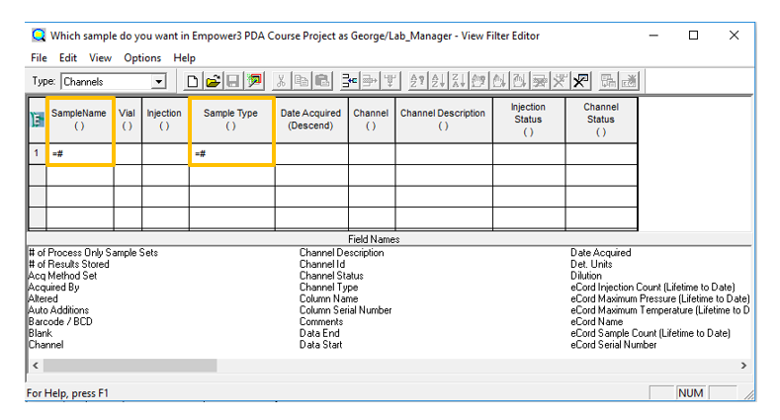
5단계
검색 필터 편집기를 종료하면 대화 상자가 열리고 찾고 있는 "샘플 이름" 및 "샘플 타입"을 입력하라는 메시지가 표시됩니다. 정보를 입력하고 OK를 클릭합니다.
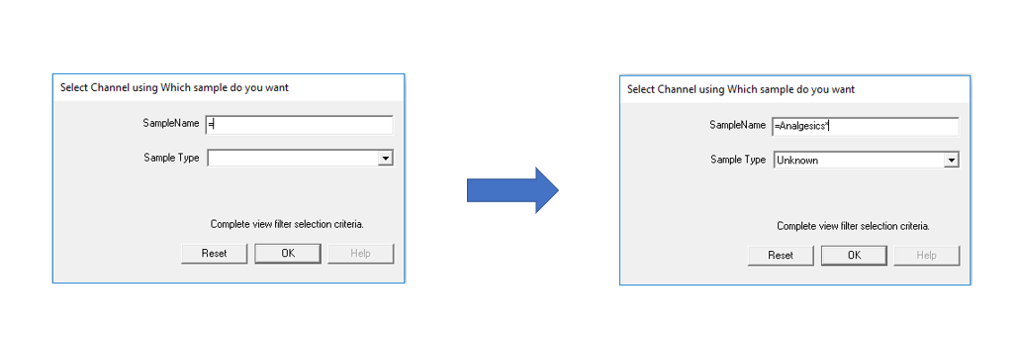
6단계
8개의 샘플이 이 기준을 충족합니다. Update를 클릭하면 대화 상자가 다시 열리고 새 값을 입력하여 다른 샘플을 찾을 수 있습니다.
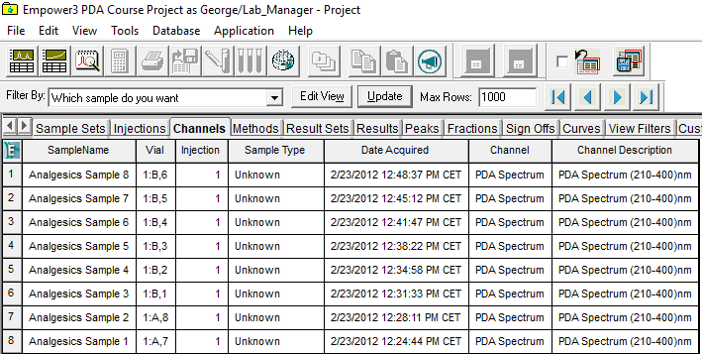
7단계
JIT 검색 필터와 함께 사용할 수 있는 두 가지 도구가 있습니다.
1. "Use Saved JIT View Filter" 도구 옆의 확인란을 선택합니다. 그러면 JIT 검색 필터 외의 임시 정적 검색 필터가 만들어집니다. 이 검색 필터를 Filter By에 두고 Update를 클릭하면 이는 정적 검색 필터로 기능합니다. 체크 표시를 제거할 경우에는 다시 JIT 검색 필터로 기능합니다.
2. Save JIT View Filter 대화 상자를 클릭하면 JIT 검색 필터를 정적 검색 필터로 저장할 수 있습니다.
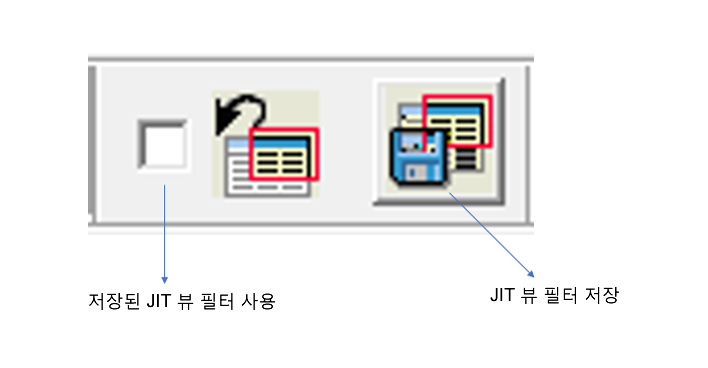
추가 정보
이 콘텐츠는 "Empower Tip of the Week" 블로그 Tip 169에도 게시되어 있습니다.